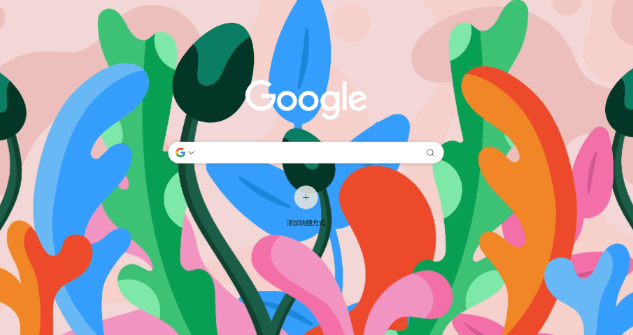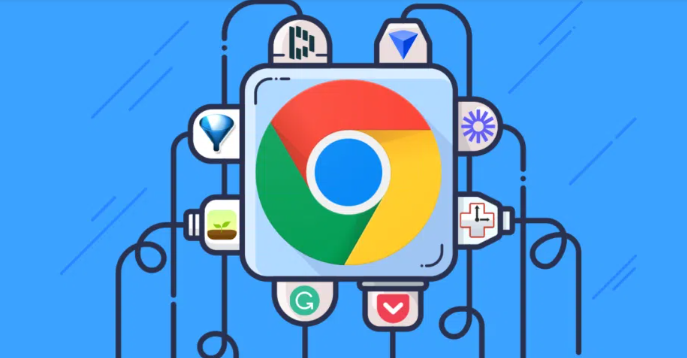谷歌浏览器下载失败原因及快速解决方法
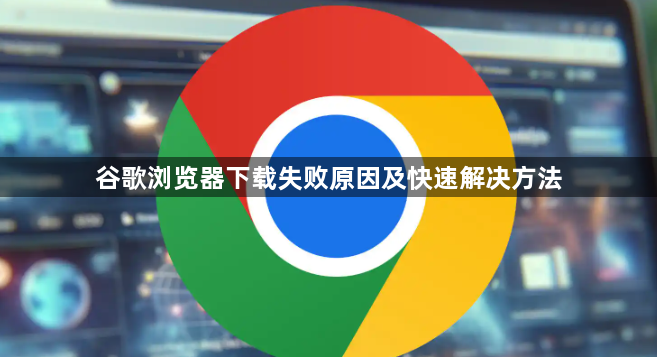
1. 网络问题
- 检查连接稳定性:确保设备已联网,尝试切换WiFi或移动数据,排除网络故障。若网速过慢,可重启路由器或联系网络提供商。
- 测试下载链接:在地址栏直接输入官方下载链接(https://www.google.com/intl/zh-CN/chrome/ ),确认链接有效。若链接来自第三方网站,尝试右键“另存为”或复制链接手动下载。
2. 浏览器设置问题
- 清除缓存与Cookie:进入设置→“隐私与安全”→“清除浏览数据”,勾选“缓存的图片和文件”及“Cookie及其他网站数据”,清理后重启浏览器。
- 关闭硬件加速:进入设置→“系统”,取消勾选“使用硬件加速模式”,重启浏览器后测试是否解决问题。
3. 安全软件拦截
- 暂时禁用杀毒软件或防火墙:部分安全软件可能误删安装文件。可暂时关闭第三方杀毒软件,或在Windows Defender中添加Chrome至白名单。
- 检查系统日期与时间:不正确的系统时间可能导致SSL证书验证失败,需确保日期和时区设置准确。
4. 存储空间不足
- 清理磁盘空间:检查硬盘剩余容量,删除不必要的文件或程序,确保有足够的空间保存安装包。
- 更改下载位置:进入设置→“下载内容”,修改默认保存路径至空间充足的分区。
5. 插件或扩展冲突
- 禁用可疑扩展:进入`chrome://extensions/`页面,逐一关闭扩展程序,尤其是广告拦截、脚本管理类工具,再尝试下载。
- 重置浏览器设置:进入设置→“高级”→“将设置还原为原始默认设置”,保留书签与密码,但需重新调整自定义设置。
6. 其他解决方案
- 使用镜像站点或第三方工具:若官方下载失败,可通过清华大学镜像站(https://mirrors.tuna.tsinghua.edu.cn/help/google-chrome/)或迅雷、IDM等工具加速下载。
- 检查系统权限:右键点击安装文件,选择“以管理员身份运行”,或检查文件权限(右键→属性→安全→编辑权限)。